旅行・遊びなど、スマホやデジカメを使ってたくさん写真を撮りまくってる方、「スマホの容量が、写真でパンパン子ちゃんになって困ってるんですぅ~!」と嘆いていませんか?
聞いた話によると、スマホ内の写真がいっぱいになったから機種変するっていう人もいるらしいんですね!かるちゃーしょっく!
僕からしたら、同じ服を2度着ない大金持ちと一緒です。
今の写真て高画質で容量も大きいから保存先に困っちゃうんですよね~。かといって全部写真に印刷すると高いし、見たい時に見れないし。一旦PCに保存しとくか!って言ってもHDDの故障とかで、大切な写真が二度と見れなくなってしまったッ!っていう苦い経験をした人も多いのでは?
AndroidだとSDカードに保存して~なんてこともできるけど、わざわざ差し替えて見るのは面倒ですよね。
そんなアナタにおすすめの写真整理&管理サービスがあります!
スマホさえあれば外出先からも見れて、容量はほぼ無制限に保存でき、強力な検索機能と自動整理機能付きで、アルバムも作れて、友達や家族と共有もできて、編集や切抜きもラクラク、ハードディスクの故障で見れないなんてこともなく、PCのブラウザでも操作できるし、スマホのアプリからでも操作できちゃう、とにかく写真の整理も管理も超簡単にできて高機能、しかも無料で利用できるGoogleフォトをご紹介します!
写真整理&管理ができるGoogleフォトってどんなサービス?
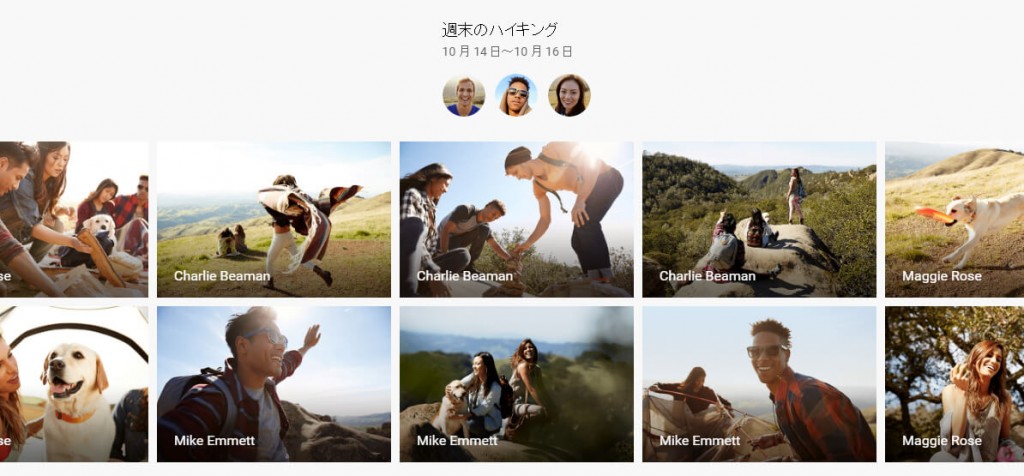
写真を整理したり、管理するアプリやサービスはたくさんありますが、Googleフォトでは具体的に何ができるのか?Googleフォトの特徴をまとめました。
- 目的の写真や動画をすばやく見つけることができる
- 写真や動画の編集、共有がスムーズ
- デジカメや携帯端末で撮った写真を非公開でも保存可能
- スマホやパソコンなど、あらゆる端末から自動的に写真や動画をバックアップすることも可能
- 写真の撮影場所、「犬」や「車」などのキーワードからも写真が検索できる
- 友だちや家族と共有アルバムを作成して、Android、iPhone、PCなどの環境からでも利用可能
- 条件が揃うと、Googleフォトがアニメーション、ムービー、パノラマなどを自動生成
- 自動補正機能で、ワンタップで簡単に写真が綺麗になる
これだけ便利な機能が揃って無料です。
さすがはGoogleのサービスって感じですね。
Googleフォトを利用するには

Googleアカウントが必要になります。
Googleのアカウントはこちらから作成できます。
既にGoogleアカウントを持っている人は、ログインすれば利用できます。
パソコンやスマホのブラウザでGoogleフォトを利用する場合はこちらから。
スマホアプリでGoogleフォトを利用する場合は、アプリをインストールしてください。
Googleフォトを利用する際の注意点
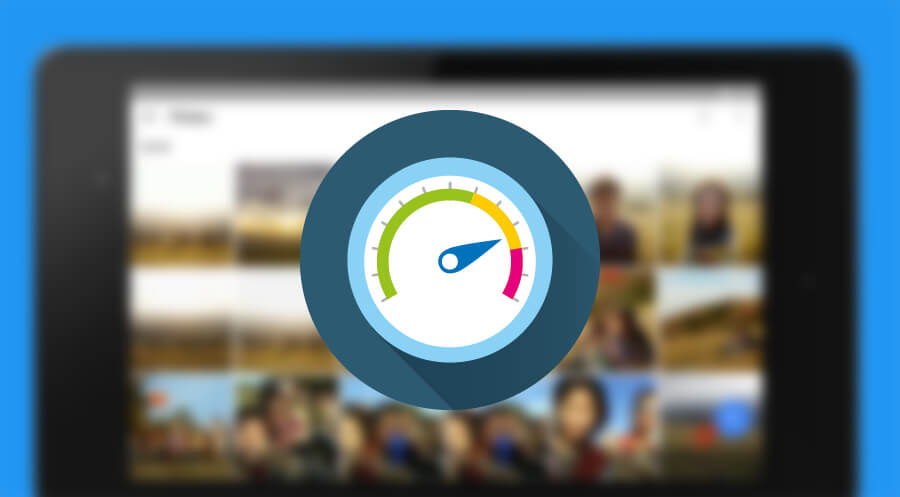
Googleアカウントを1つ作成すると、15GBの容量がもらえます。
GmailやGoogleドライブなどもこの15GBから消費されますが、単純にGoogleフォトで写真のみを保存するなら、1670万画素(4992×3328ピクセル)で撮影した写真3,000枚以上を保存することができます。(撮影した写真1枚を5MBとして算出)
1600万画素?全然ピンとこないんだけど?
iPhoneだと何画素あんの?Xperiaは?
はい、スマホで撮影した写真の画素数は、iPhone4s以降から6sまでは800万画素、
Xperiaとかだと2300万画素程度、デジタル一眼レフカメラだと1800万~5060万画素とかあったりしますね。
ということは、
iPhoneで撮影した写真なら、無料で容量も枚数も気にせず無制限に保存できるんですね~♪
800万画素でも充分高画質で綺麗です。
いやいや、Xperiaとか一眼レフとかで撮った写真を3,000枚以上保存したいんだけど?
ご安心ください!2つ方法があります。
- 有料プランで保存容量を増やす
- 写真なら1600万画素、動画なら1080p以下に圧縮する
それぞれ詳しく見てみましょう。
1. 有料プランでGoogleフォトの保存容量を増やす
Googleには6つのストレージ(容量)プランが用意されています。
有料でもいいから容量を増やしたいという方は、月額費用を支払って容量を追加購入することができます。
| 合計容量 | 保存枚数目安 | 月額 |
|---|---|---|
| 15 GB | 3,000枚 | 無料 |
| 100 GB | 2万枚 | $1.99 |
| 1 TB | 20万枚 | $9.99 |
| 10 TB | 200万枚 | $99.99 |
| 20 TB | 400万枚 | $199.99 |
| 30 TB | 600万枚 | $299.99 |
※保存枚数目安は、1670万画素(4992×3328ピクセル)、1枚5MBで算出
※上記の価格に加えて税金や手数料がかかります。
月額料金はドル換算なので、月によって多少変動しますが、1ドル100円とすると、月額200円程度払えば100GB、約2万枚の写真が保存できる容量を購入することができます。
安いですよね!
2. 写真なら1600万画素、動画なら1080p以下に圧縮する
有料プランで追加購入しなくても、Googleフォトにアップロードする写真が1600万画素以下なら15GB制限にカウントされなくなります。つまり1600万画素の写真なら、5,000万枚保存しても無料なんです。
XperiaなどのAndroid携帯、デジカメをご利用で、無制限に保存したい場合は、1600万画素以下に圧縮する必要があります。1600万画素に圧縮するには、Googleフォトに写真をアップロードする時に「高品質」を選択するだけでOKです!Googleフォト側で自動で圧縮して保存してくれるので手間も掛かりません。(Googleフォトの「設定」から変更可能)
「この写真は特に大切だから、撮影した時の画素数を保ちたい」というものだけを、「元のサイズ」で保存するようにすれば、ほとんど容量を消費せずに済みます。
動画に関しても同様で、フルHD(1920×1080ピクセル)なら容量を消費しません。(動画は同じくGoogleのYouTubeにアップするという方法もあります)
いや~さすがGoogle先生。スゴい便利なサービスですね♪
まとめ

写真の整理と管理に超便利なサービス「Googleフォト」いかがでしたか?
Googleフォトは以前、Picasaというサービス名でしたが、ちょっと前からGoogleフォトという名称に変わり、容量制限を消費する規制が大幅に改善されたり、UIや使い勝手も非常によくなりました。Picasaに比べてアプリ版も超使いやすくなってます!
写真の整理や保存先に困っている方、Googleフォトを活用してみてはいかがですか。





コメント